Большинство страниц административной панели имеют схожий внешний вид и одинаковые элементы управления, это позволяет не тратить время на изучение механизмов управления каждым разделом.
Рассмотрим некоторые типы страниц.
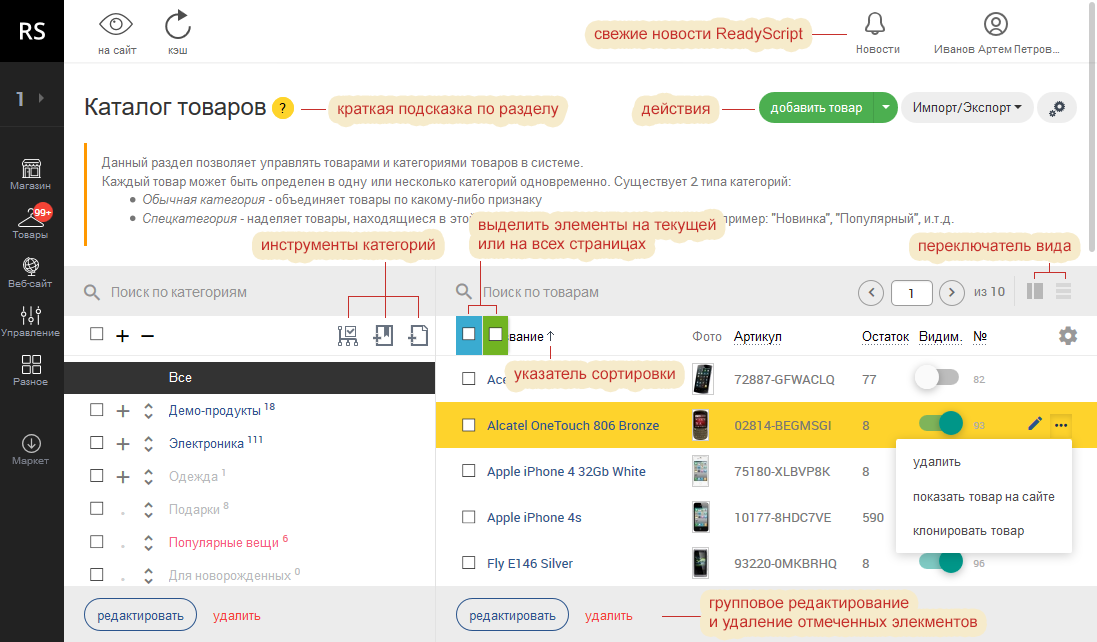
Как видно на изображении, на такой странице имеются:
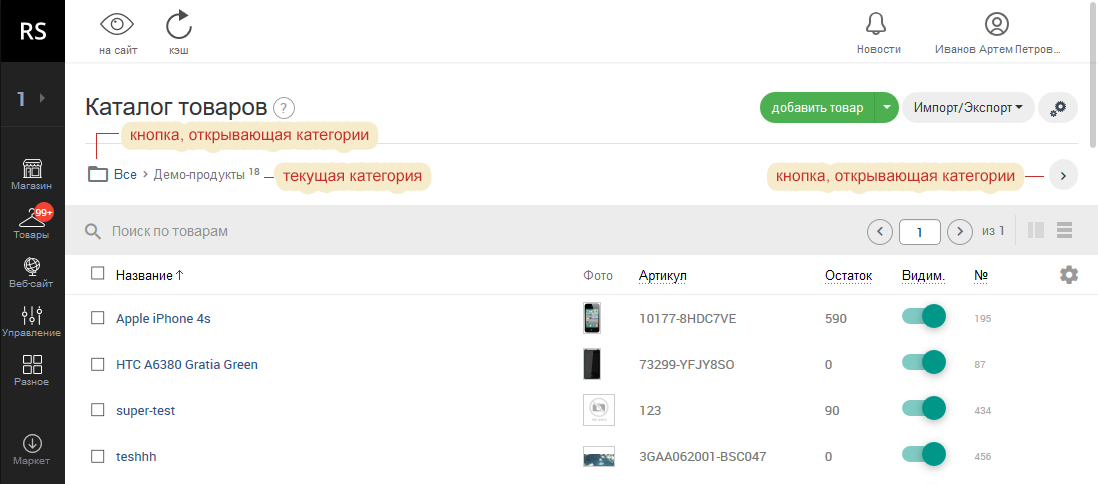
Если предполагается большая работа в одной категории, то переключение на вид, где категории расположены сверху, позволит использовать все пространство монитора для вывода параметров элементов, расположенных в данной категории.
ReadyScript позволяет открывать формы редактирования как во всплывающем окне, так и на отдельной странице. Это удобно, если нужно редактировать одновременно несколько элементов. Чтобы редактировать элемент во всплывающем окне, достаточно просто нажать на иконку "Редактировать".
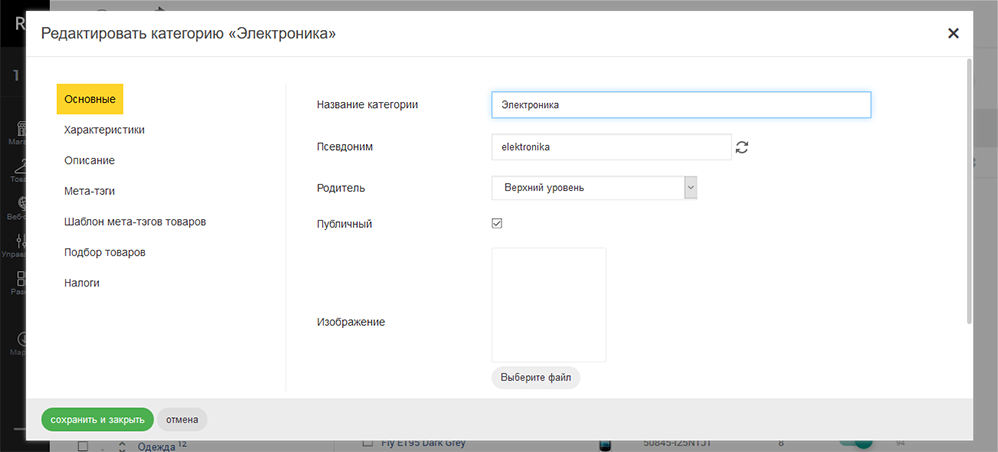
Чтобы редактировать элемент на отдельной странице, нужно навести курсор на иконку "Редактировать", нажать правую кнопку мыши и в контекстном меню выбрать "Открыть ссылку в новом окне" или просто нажать среднюю кнопку мыши.
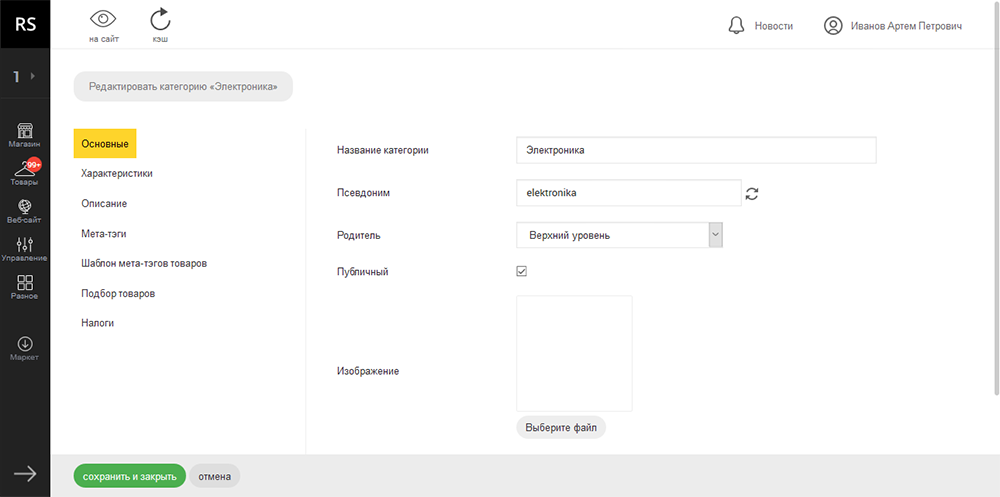
Чтобы завершить редактирование с сохранением всех изменений, необходимо нажать на кнопку "Сохранить", расположенную в нижней части страницы. Чтобы вернуться к списку элементов, следует нажать на кнопку "Отмена".
Для группового редактирования достаточно выделить несколько элементов и нажать на кнопку "Редактировать", расположенную в нижней части страницы.
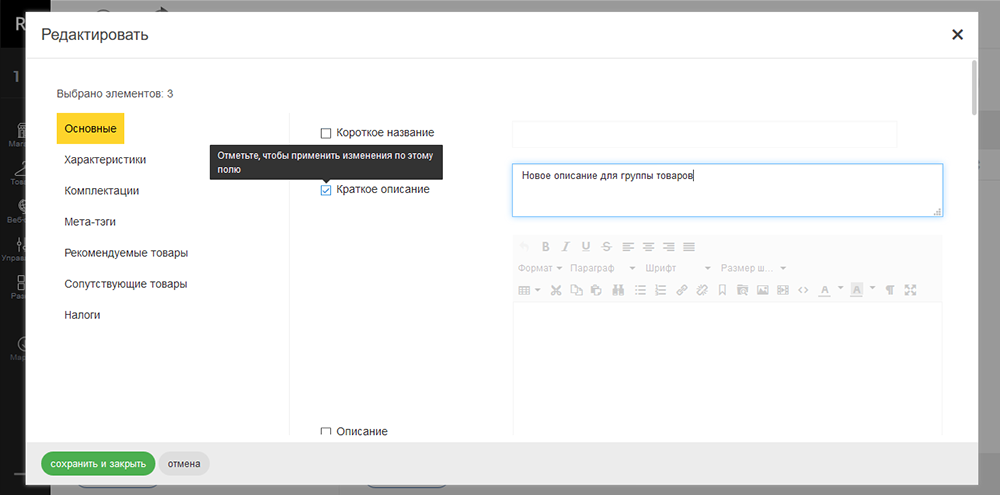
В случае группового редактирования необходимо сначала отметить поля, которые требуется обновить, а затем указать новые значения.